建立地圖圖表之後,您可能會 想要利用其中一些強大的格式功能。
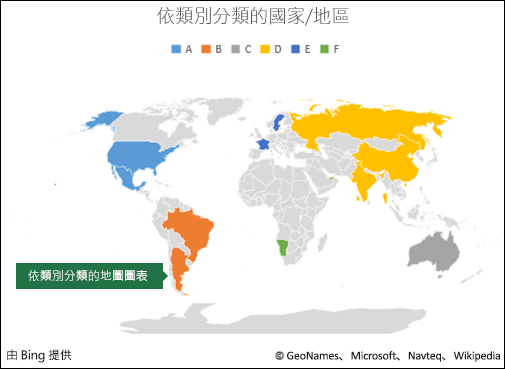
附註: 只有在您擁有訂閱Excel 2016才能使用地圖Microsoft 365圖表。 如果您是 Microsoft 365 訂閱者,請確定您有最新版的 Office。
數列選項
附註: 地圖圖表有幾個專屬的 [數列選項],但在 Android 裝置或 Excel Mobile 中並不支援。 如果您需要這些地圖的 [數列選項],您可以先在 Windows 版 Excel 中建立圖表,然後以 Android 裝置或 Excel Mobile 進行檢視。
根據地圖圖表類型,您可以變更下列數列選項:
-
地圖投影 - 變更地圖的地圖地圖投影。 可用的預測為 Mercator、Miller、Albers 和魯班克。 地圖投影是一種在平面上 (地球) 球狀物件的方法。
-
地圖區域 - 變更地圖的縮放比例,從州/省/市一路變更為世界視野。
-
地圖示簽 - 顯示您區域的地理名稱。 選擇根據大小顯示名稱,或顯示所有標籤。
格式設置指導方針
以下是格式化地圖圖表的數列選項 的一些指導方針。 若要顯示地圖圖表的數列選項,您可以以滑鼠按右鍵地圖的外部部分,然後選取滑鼠右鍵功能表中的 [圖表區域格式>,或按兩下地圖的外部部分。 您應該在視窗的右側看到物件工作窗格Excel窗格。 如果「數列選項」未顯示,請按一下右邊的[數列選項展開器」 按鈕,然後選取與您的資料對應的 [數列」 "value"選項。
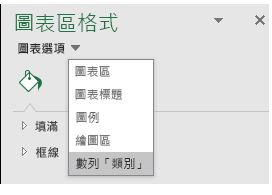
接下來,選取 " 數列選項 " 按鈕以顯示 數列選項 和 色彩 選項:
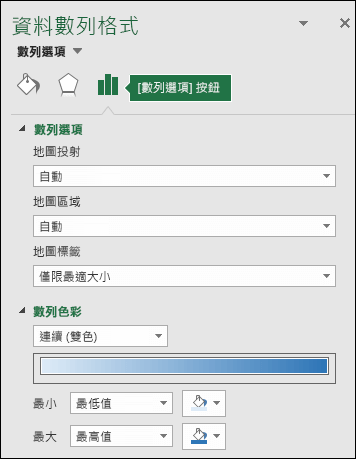
附註: 地圖投影、地圖區域及地圖標籤選項對於任一類型的地圖圖表都相同,但只有數值圖表可以使用數列色彩選項。
-
地圖投影
Excel會自動選取其認為最佳的地圖投影選項,但您可以從任何可用的選取範圍中選擇 (並非所有選項都會根據您的圖表範圍) 。
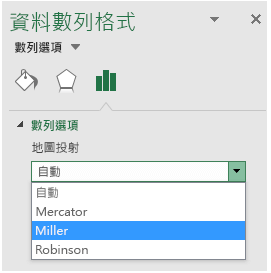
-
地圖區域
Excel會自動選取其認為最佳的地圖區域選項,但您可以從任何可用的選取範圍中選擇 (並非所有選項都會根據您的圖表範圍) 。
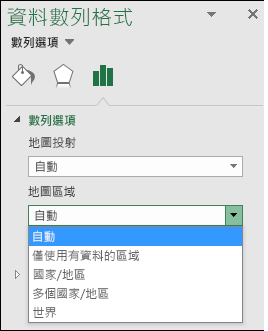
-
地圖示簽
您可以選擇不顯示國家/地區名稱,或盡可能根據最適大小顯示 ,或顯示所有選項。 標籤顯示會大幅取決於您圖表的實際大小 -圖表越大,可以顯示的標籤就更多。
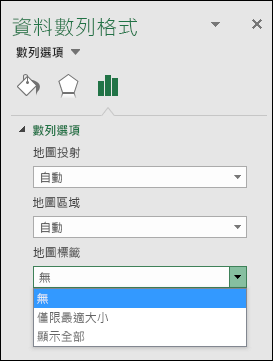
-
數列色彩
數列色彩僅適用于顯示值的地圖圖表。 您可以選擇使用 (2 色彩) 選項 ,即預設色彩設定,或選擇 (3 色彩) 選項。 您可以嘗試變更最小值、中間點和最大值值,以及指派給每個值的色彩。
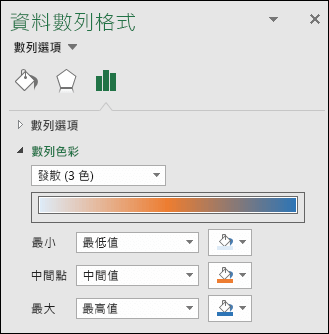
-
類別地圖圖表的色彩格式
雖然地圖圖表沒有以類別為基礎的數列色彩選項,但您可以調整個別類別色彩。 在圖表圖例或圖表本身,以及功能區 > 圖表工具 >格式中,選取感興趣的資料點,變更圖形填滿,或從[物件格式工作窗格> 格式化資料點>填滿> 對話方塊變更它,然後從 [色彩色盤盤:
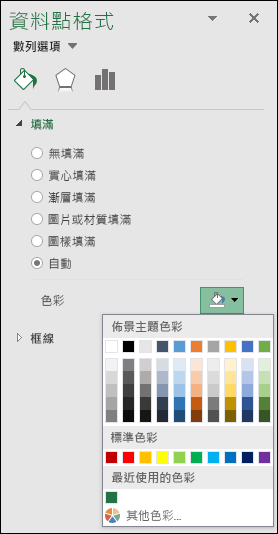
其他圖表格式
您可以將相同的圖表樣式和元素,與其他圖表一起Excel圖表。 請參閱更多內容: 格式化圖表元素。
需要更多協助嗎?
您可以隨時詢問 Excel 技術社群中的專家,或在社群中取得支援。










